macOS fa del suo meglio per mantenere il tuo Mac al sicuro da criticità e malware. A volte però, le sue misure di sicurezza possono risultare fastidiose perché non ti permettono di aprire le app che ti servono. Un esempio fra tutti, il messaggio di errore "macOS non può verificare che l'app sia priva di malware". In questo articolo, ti spieghiamo perché alcune app sul Mac non possono essere aperte o verificate e qual è l'origine di questa notifica, se si corrono dei rischi aprendo le app che macOS non riesce a verificare e come comportarsi.
Perché alcune app sul Mac non possono essere aperte o verificate?
I Mac sono diventati sempre più diffusi e con l'aumentare della loro fama sono aumentati anche i rischi di contrarre malware o virus. Apple ha innalzato le difese, introducendo misure di sicurezza aggiuntive sul suo sistema operativo, come Gatekeeper che controlla la presenza di potenziali falle di sicurezza all'interno delle app, prima di consentirne il funzionamento sul computer. Tuttavia, queste misure di sicurezza possono anche impedirti di aprire app che non provengono dall'App Store o che non sono approvate da Apple.
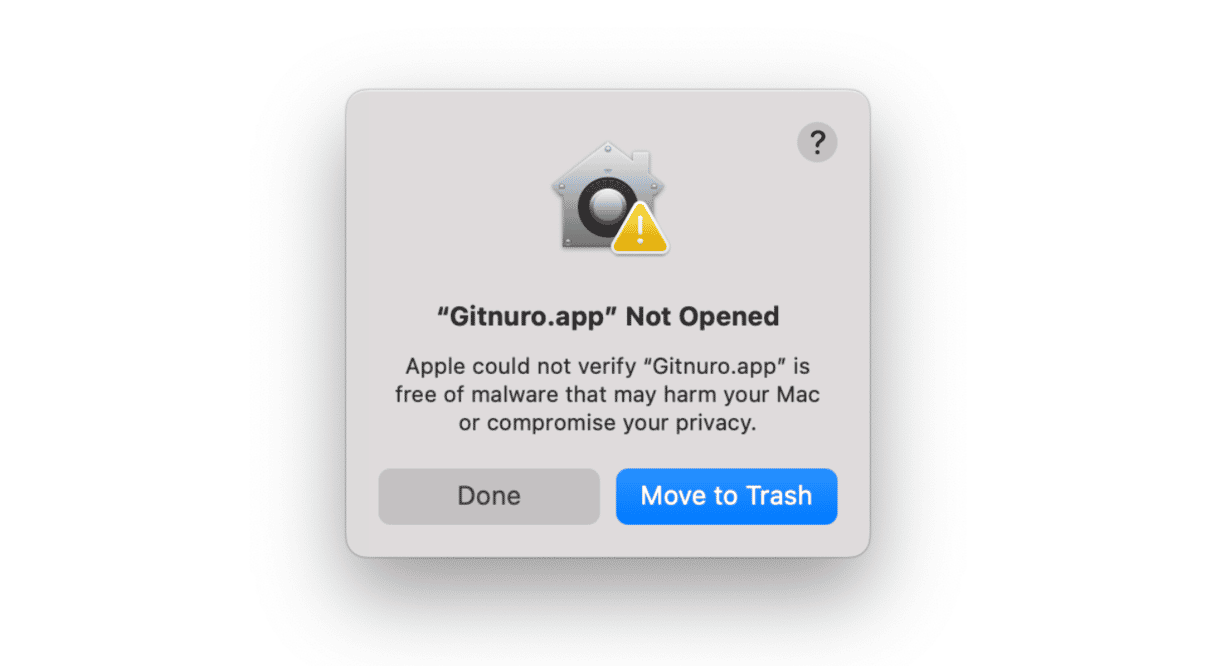
Qual è la causa dell'errore "macOS non può verificare che l'app sia priva di malware"?
L'errore "macOS non può verificare che l'app sia priva di malware" compare quando Gatekeeeper non riesce a capire se un'app è sicura da aprire. Ecco perché:
- L'app è stata scaricata da un sito web di terze parti.
- La firma digitale dell'app è corrotta o non è valida.
- L'app non è autenticata, ossia Apple non ha controllato che sia priva di malware e non l'ha giudicata sicura da aprire.
- Se stai scaricando e installando un'app di lavoro sviluppata internamente, significa che mancano i certificati e le firme digitali.
Posso aprire un'app che macOS non riesce a verificare?
Se hai scaricato l'app da una fonte sicura, ad esempio il sito web dello sviluppatore, non dovrebbero esserci problemi, anche se Gatekeeper non riesce a verificarla. Fai comunque attenzione. Prima sarebbe meglio fare qualche ricerca sull'affidabilità e la buona fede dello sviluppatore. Ad esempio, puoi cercare su Google se l'app che stai cercando di scaricare è autenticata da Apple.
Se invece hai scaricato l'app da una fonte sconosciuta o inaffidabile, per stare dalla parte del sicuro sarebbe meglio non aprirla.
Come evitare le infezioni da malware e virus su Mac
Un modo per evitare di incappare nell'errore "macOS non può verificare che l'app sia priva di malware" in futuro, è scaricare le app soltanto dall'App Store o da sviluppatori affidabili. In alternativa, puoi eseguire una scansione antimalware del Mac. Meglio ancora se lo fai prima di aprire un'app di terze parti scaricata da uno sviluppatore sconosciuto.
Ti consigliamo di usare un'app come CleanMyMac, creata da MacPaw, un noto sviluppatore di software per Mac nel settore da oltre 15 anni. CleanMyMac è anche autenticata da Apple, quindi è sicura da installare e da utilizzare. È progettata per ottimizzare le prestazioni del tuo Mac, per aiutarti a sbarazzarti di malware e virus che potrebbero renderlo ancora più lento, oltre che per individuare e rimuovere i file spazzatura.
Inizia la prova gratuita di CleanMyMac e segui questi passaggi:
- Apri CleanMyMac.
- Nella barra laterale, vai in Protezione e clicca Avvia la scansione.
- Se CleanMyMac trova un malware, fai clic su Rimuovere.
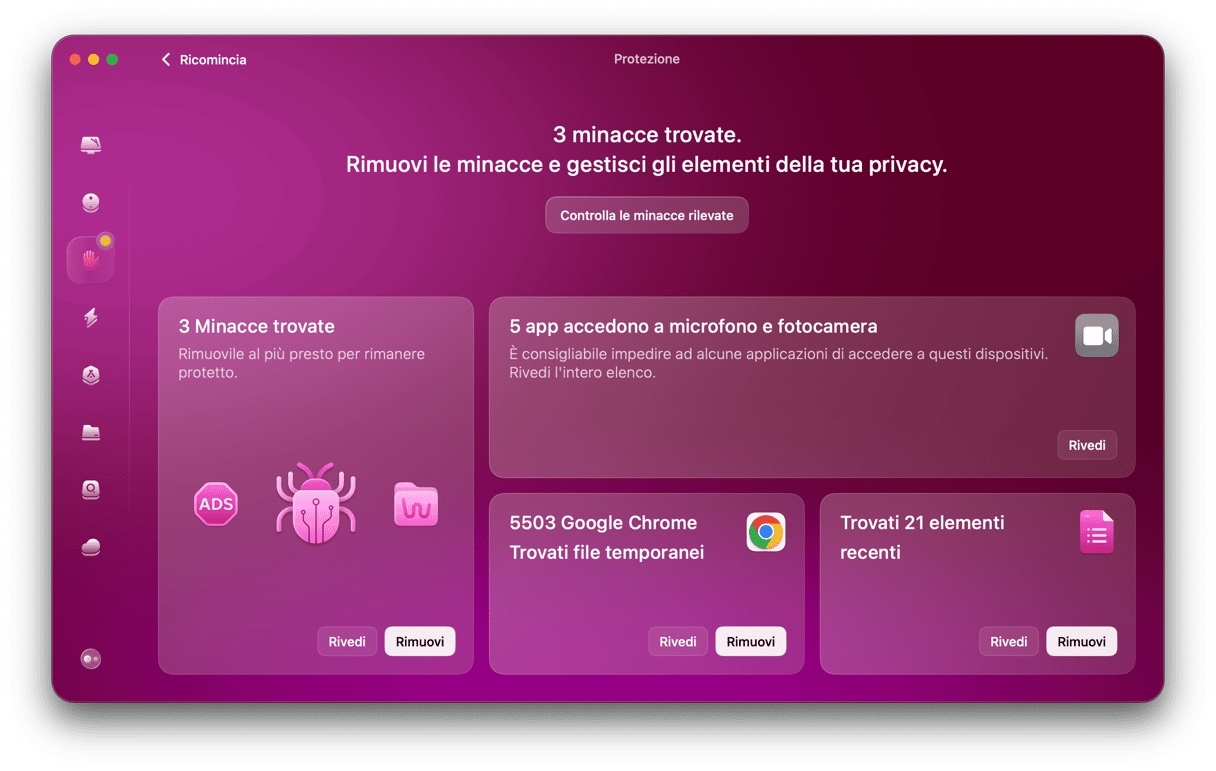
Come sbarazzarsi dell'errore "macOS non può verificare che l'app sia priva di malware"
Per sbarazzarsi dell'errore "macOS non può verificare che l'app sia priva di malware" ci sono diverse strade, che dipendono dalla causa dell'errore. Ecco alcune possibili soluzioni:
- Disattiva Gatekeeper: se vuoi aprire un'app in particolare, che Gatekeper non ti consente di aprire, puoi disattivarlo temporaneamente. Per farlo, vai in Impostazioni di Sistema > Privacy e sicurezza e, sotto "Consenti applicazioni scaricate da", seleziona "Dovunque".
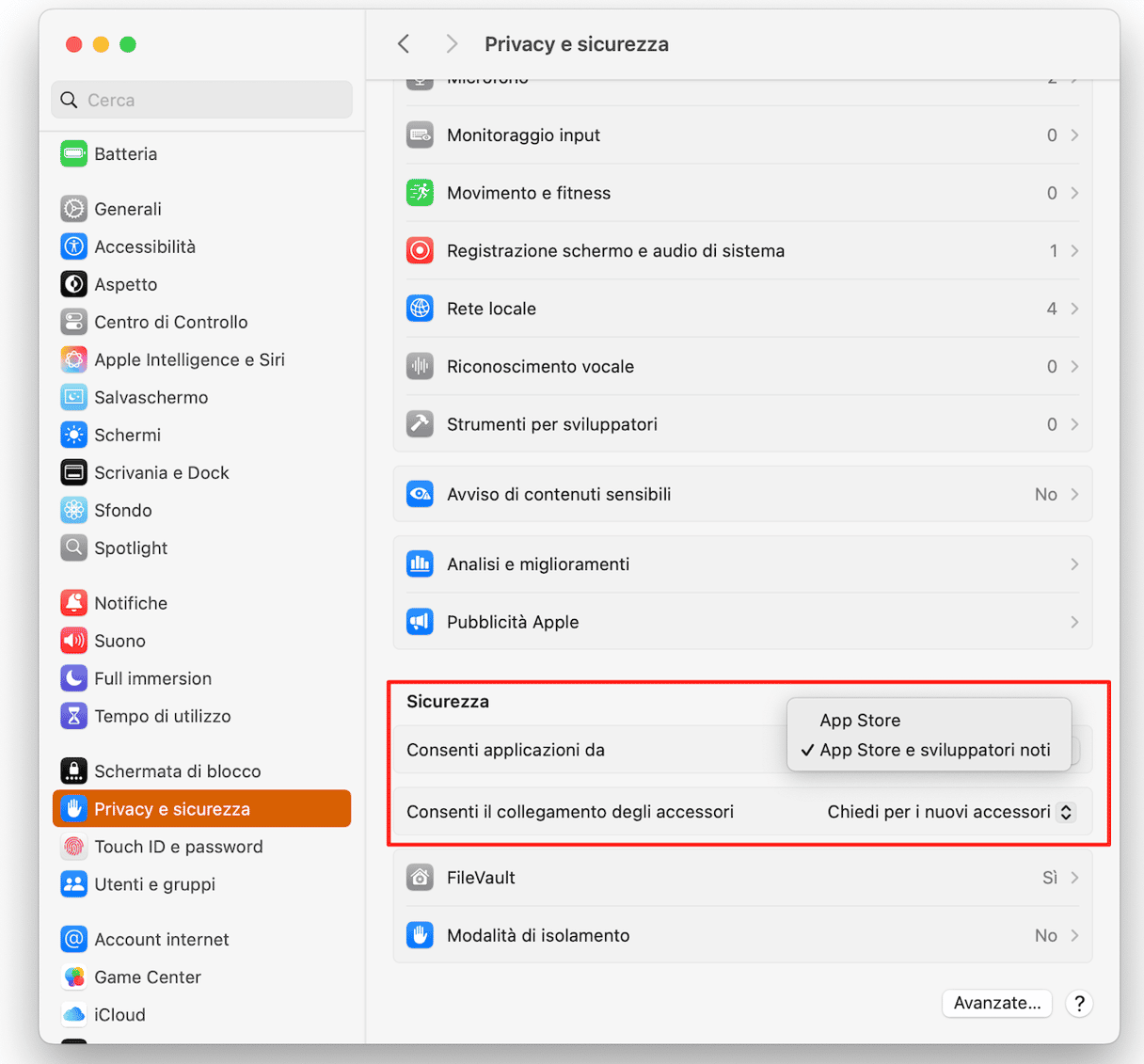
- Apri comunque l'app: se hai scaricato un'app da una fonte affidabile, ma non riesci comunque ad aprirla per via dell'errore "macOS non può verificare che l'app sia priva di malware", tieni premuto Controllo e clicca sull'app, poi seleziona "Apri" dal menu contestuale. Ora, vai in Impostazioni di Sistema > Privacy e sicurezza e clicca Apri comunque, se l'app compare sotto Sicurezza.
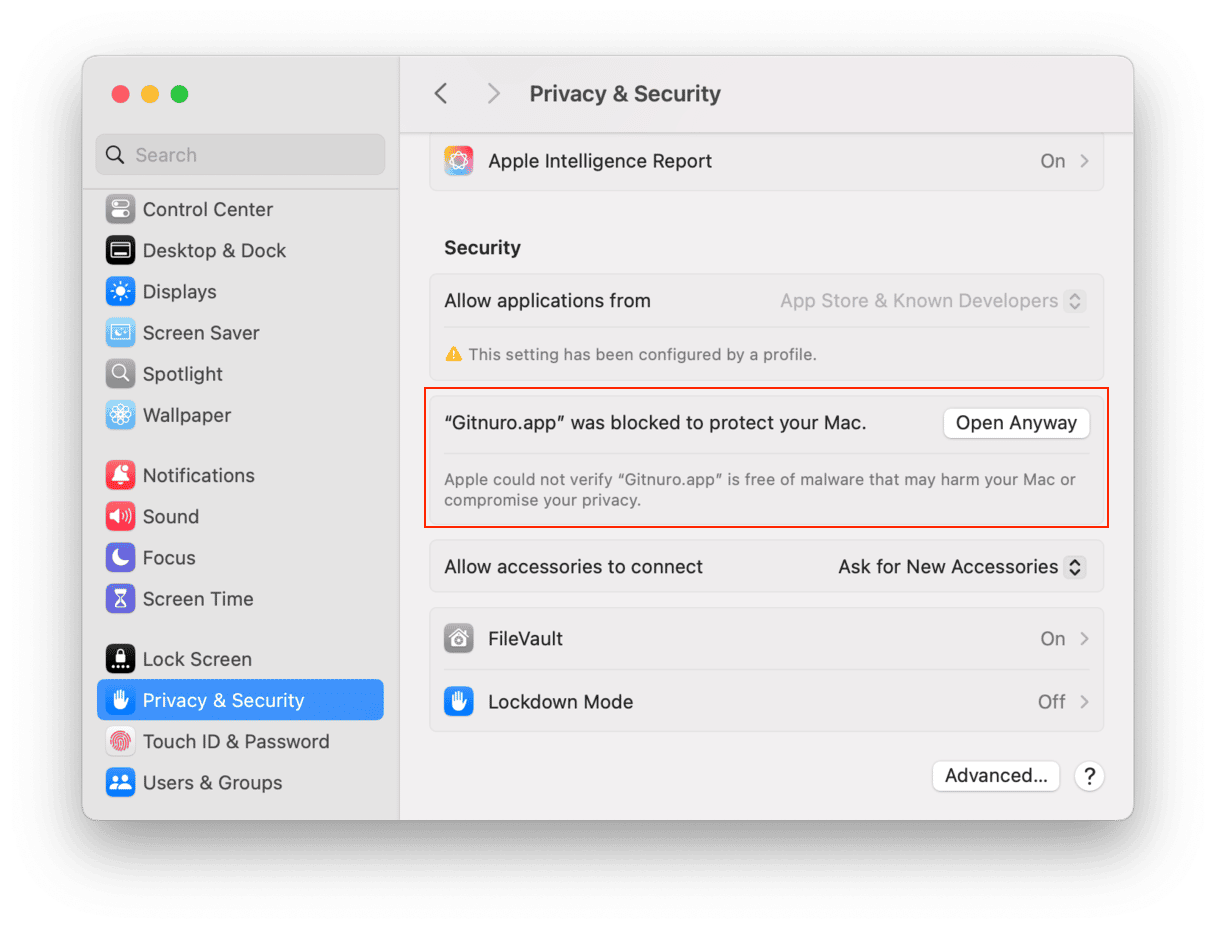
- Riscarica l'app: se la firma digitale dell'app non è valida o è corrotta, puoi provare a scaricare di nuovo l'app dal sito dello sviluppatore.
- Usa un'altra app: se non riesci a far funzionare l'app, valuta l'idea di utilizzarne un'altra con funzionalità simili.
Consigli aggiuntivi per evitare malware e virus sul Mac
Vuoi fare di più per proteggere il tuo Mac da malware e virus? Ecco alcuni consigli:
- Scarica le app solo da fonti affidabili: per scaricare le app, usa solo fonti affidabili, come l'App Store Mac o il sito dello sviluppatore.
- Tieni il Mac e le app aggiornati: non dimenticare di aggiornare il Mac e tutte le tue app alle versioni più recenti e di installare gli ultimi patch di sicurezza.
- Attenzione a dove clicchi: fai attenzione quando clicchi su link o scarichi allegati da fonti sconosciute o inaffidabili, perché potrebbero contenere malware virus.
- Usa password sicure: scegli password sicure e usa l'autenticazione a due fattori per proteggere il tuo Mac e i tuoi account online da accessi non autorizzati.
Per gli utenti Mac, incappare nell'errore "macOS non può verificare che l'app sia priva di malware" è un'esperienza che suscita ansia e confusione. Tuttavia, è importante comprendere che questo messaggio di errore altro non è che una misura di sicurezza, messa in campo da Apple per proteggere il tuo computer da potenziali minacce per la sicurezza, come malware e virus.
Se visualizzi questo messaggio di errore, è importante correre ai ripari per proteggere il tuo Mac da potenziali danni. Una delle cose più importanti da fare, è scaricare le app soltanto da fonti affidabili. Di solito, le app scaricate dall'App Store Apple o dal sito web dello sviluppatore sono sicure, mentre quelle provenienti da fonti sconosciute o inaffidabili potrebbero contenere malware o virus.
Inoltre, per preservare la sicurezza del tuo computer è fondamentale mantenere il Mac e le app aggiornati. Apple rilascia regolarmente aggiornamenti per il suo sistema operativo e le sue app, per sanare falle di sicurezza e bug che potrebbero essere sfruttati dagli hacker. Mantenendo aggiornati il Mac e le app, ti assicurerai di aver installato anche gli ultimi patch di sicurezza, riducendo così il rischio che malware e virus infettino il tuo computer.






